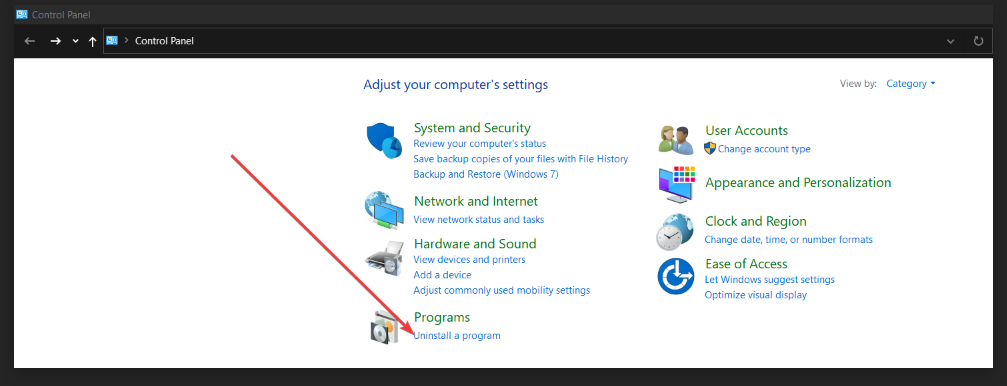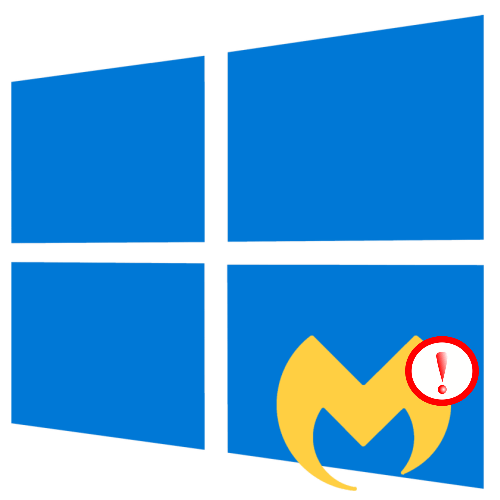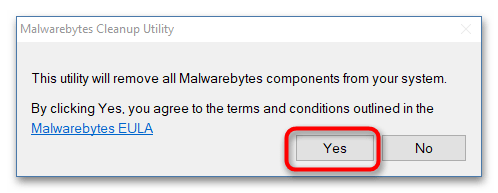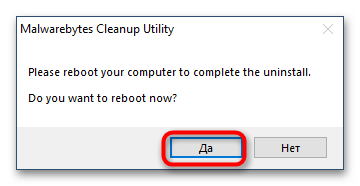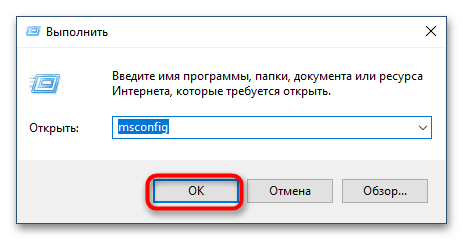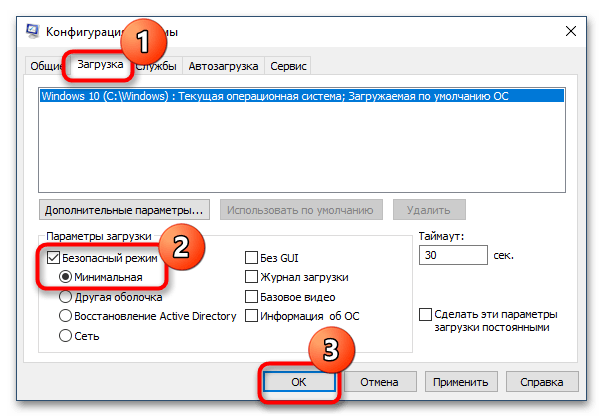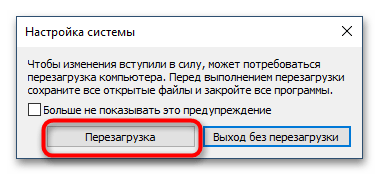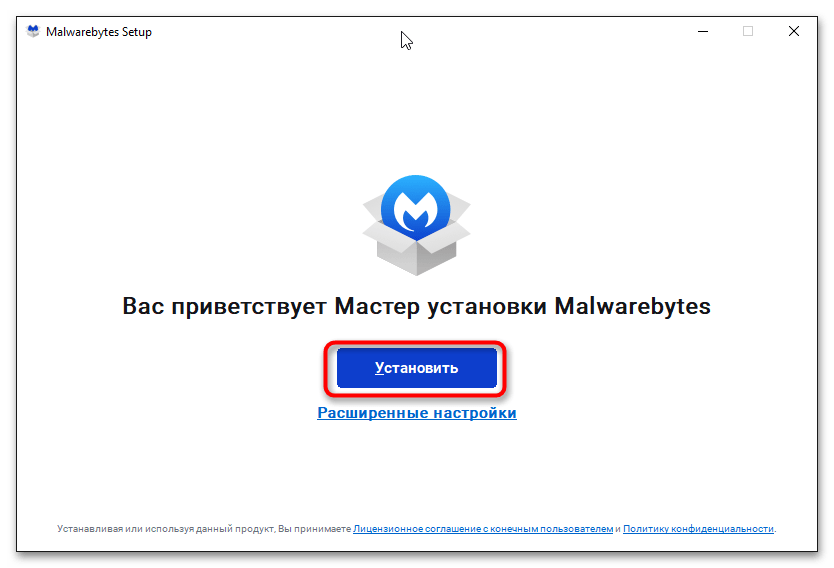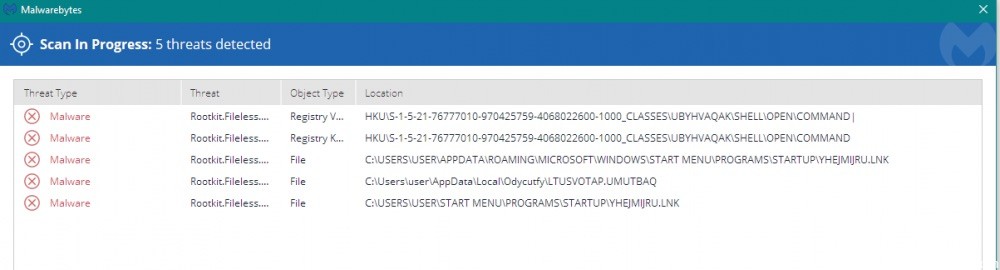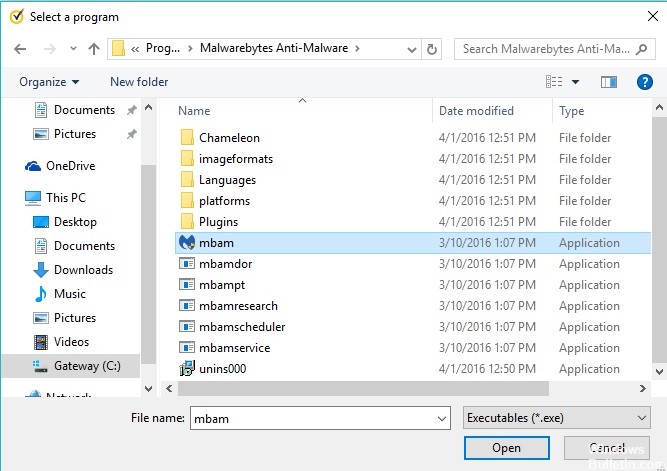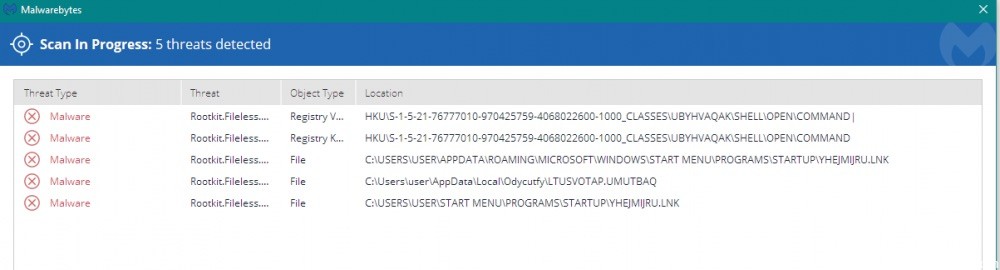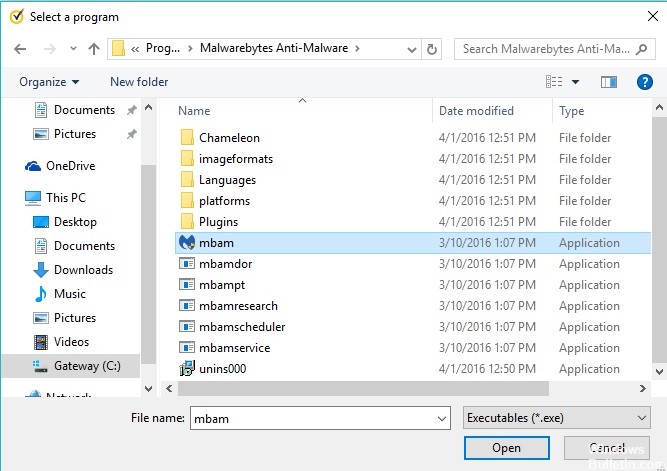Malwarebytes предлагает множество удивительных защитных функций во всех своих инструментах безопасности. Их основной пакет под названием Malwarebytes Anti-Malware в настоящее время является одним из самых популярных решений для защиты от вредоносных программ на рынке. Однако некоторым пользователям было трудно запустить инструмент и получить к нему доступ, так как Malwarebytes не открывается для некоторых из них.
Скорее всего, это проблема вируса, когда вредоносное программное обеспечение блокирует выполнение исполняемого файла защиты от вредоносного ПО. Ниже мы предлагаем некоторые решения этой проблемы, поэтому обязательно ознакомьтесь с ними.
Что делать, если Malwarebytes Anti-Malware не открывается
- Переименуйте mbam.exe в explorer.exe
- Запустите Malwarebytes Chameleon
- Запустите Malwarebytes от имени администратора
- Попробуйте запустить Malwarebytes в безопасном режиме
- Переустановите Malwarebytes Anti-Malware
Решение 1. Переименуйте mbam.exe в explorer.exe.
Давайте начнем с обходного пути, который мы нашли на официальном форуме. Некоторым пользователям удалось запустить пакет Malwarebytes Anti-Malware, переименовав исполняемый файл. Существует высокая вероятность того, что его выполнение предотвращено злонамеренным присутствием.
Вам нужно административное разрешение, чтобы переименовать этот файл. И после того, как вам удалось запустить Malwarebytes, выполните сканирование и получите исполняемый файл с именем по умолчанию. Это должно работать сейчас.
Вот вся процедура в несколько шагов:
- Перейдите к C: Program FilesMalwarebytesAnti-Malware .
- Щелкните правой кнопкой мыши mbam.exe и выберите « Переименовать» в контекстном меню.
- Переименуйте mbam.exe в explorer.exe и запустите его.
- ЧИТАЙТЕ ТАКЖЕ: ИСПРАВЛЕНИЕ: Malwarebytes не будет обновляться в Windows 10
Решение 2 — Запустите Malwarebytes Chameleon
В этих нежелательных сценариях, когда вы не можете запустить Malwarebytes, мы можем смело обращаться к Malwarebytes Chameleon. Эта встроенная утилита предназначена для запуска Malwarebytes, когда вам не подходят обычные способы. Если вы не можете запустить приложение стандартным способом (с помощью ярлыка или значка уведомления), этот инструмент должен работать своим волшебством. После запуска Malwarebytes Anti-Malware Suite немедленно запустите детальное сканирование.
Обычно вам нужно сделать это только один раз. Как только вредоносные байты удаляют угрозы, все должно вернуться к нормальной жизни.
Вот как запустить Malwarebytes Chameleon:
- Откройте Пуск и прокрутите, пока не дойдете до Malwarebytes Anti-Malware .
- Разверните Malwarebytes Anti-Malware.
- Выберите Инструменты, а затем выберите Malwarebytes Anti-Malware Chameleon .
- Должны появиться окна DOS с повышенными правами, поэтому нажмите Enter, чтобы продолжить .
- Это должно открыть и автоматически обновить стабильную версию Malwarebytes Anti-Malware Suite.
- Сканирование на наличие вредоносных программ немедленно и перезагрузите компьютер после этого.
- Читайте также: 10 лучших анти-хакерских программ для Windows 10
Решение 3. Запустите Malwarebytes от имени администратора
Это долгосрочное решение, тем более что большинство пользователей уже используют свою систему с учетной записью администратора. Однако, если это не так (чаще встречается на более ранних итерациях Windows), рекомендуется запускать приложение с правами администратора.
Вот как постоянно запускать Malwarebytes Anti-Malware от имени администратора:
- Перейдите к C: Program FilesMalwarebytesAnti-Malware .
- Щелкните правой кнопкой мыши mbam.exe и выберите « Свойства» в контекстном меню.
- Откройте вкладку « Совместимость ».
- Установите флажок « Запускать программу от имени администратора » и подтвердите изменения.
- Читайте также: 5+ лучшее программное обеспечение для обеспечения безопасности ноутбуков для максимальной защиты
Решение 4. Попробуйте запустить Malwarebytes в безопасном режиме.
Как вы, наверное, уже поняли, главная цель здесь — запустить Malwarebytes один раз. После этого инструмент удалит все угрозы, включая те, которые мешают ему работать. Теперь еще один способ сделать это, избегая при этом действий сторонних производителей, — это загрузить вашу систему в безопасный режим с поддержкой сети. Это должно значительно ограничить вредоносное программное обеспечение, и вы сможете запускать Malwarebytes без серьезных проблем на этом пути.
Вот как загрузиться в безопасном режиме на Windows 10:
- Во время запуска, когда появляется логотип Windows, нажмите и удерживайте кнопку питания, пока компьютер не выключится.
- Включите компьютер и повторите процедуру 3 раза. В четвертый раз, когда вы запускаете компьютер, Расширенное меню восстановления должно появиться.
- выбирать Устранить неполадки
- Выбрать Расширенные настройки а потом Настройки запуска .
- щелчок Перезагрузите
- Выберите Безопасный режим с Сетью из списка.
- Запустите Malwarebytes и сканируйте на наличие вредоносных программ.
- После этого перезагрузите компьютер и проверьте, запускаются ли Malwarebytes или нет.
Решение 5 — Переустановите Malwarebytes Anti-Malware
Наконец, если ни одно из предыдущих решений не помогло вам, чистая переустановка должна обеспечить решение проблемы. После успешного удаления Malwarebytes Anti-Malware с вашего ПК загрузите и установите последнюю версию. Не забудьте сохранить свои учетные данные, чтобы сразу активировать их.
Выполните следующие действия, чтобы переустановить Malwarebytes Anti-Malware на вашем компьютере:
- На панели поиска Windows введите «Управление» и откройте панель управления .
- Выберите « Удалить программу ».
- Удалите Malwarebytes Anti-Malware.
- Перейдите сюда и загрузите последнюю версию Malwarebytes Anti-Malware.
С учетом сказанного мы можем завершить эту статью. Если у вас есть какие-либо дополнительные вопросы или предложения, не стесняйтесь сообщить нам в разделе комментариев. Если проблема не устранена, не забудьте связаться с официальной поддержкой и предоставить необходимые журналы и скриншоты.
СВЯЗАННЫЕ ИСТОРИИ, КОТОРЫЕ ВЫ ДОЛЖНЫ УЗНАТЬ:
- 5 лучших антивирусов для ПК с Windows с низкими характеристиками
- 5 антивирусов с самым высоким уровнем обнаружения для обнаружения скрытых вредоносных программ
- 4 лучших программного обеспечения для удаления вредоносных программ на сайте 2018
- Malwarebytes выпускает новое расширение для браузера Chrome и Firefox
1. Проблемы с установкой и запуском.
Некоторые типы вредоносных программ препятствуют установке Malwarebytes Anti-Malware и других средств безопасности. Если, при попытке установить MBAM, установка не начинается, в первую очередь попытайтесь переименовать файл установщика, например в explorer.exe или winlogon.exe. Если это не поможет, то можно попытаться изменить расширение файла на .scr, .com, .pif, или .bat и запустить установку щелчком по explorer.com (или другому файлу, во что вы его переименовали). Возможно еще попробовать скачать и переименовать установщик на заведомо чистом компьютере, а затем перенести его на флэшке или CD на зараженный.
Примечание: Malwarebytes Anti-Malware использует Inno Setup, а не Службу установщика Windows, если продолжение установки в нормальном режиме приводит к сбою, попробуйте установить программу и произвести сканирование в безопасном режиме. Делать этого обычно не рекомендуется, так как в безопасном режиме теряется некоторая эффективность обнаружения и удаления вредоносных программ. После сканирования и удаления вредоносных программ в безопасном режиме, рекомендуется удалить Malwarebytes Anti-Malware, затем перезагрузиться в нормальный режим и повторить установку и сканирование.
Если после установки MBAM не запускается, перейдите в папку C:Program FilesMalwarebytes’ Anti-Malware и попробуйте переименовать файл mbam.exe, как это было указано выше для файла установщика.
Вредоносные программы также могут нарушать ассоциацию запуска .exe-файлов. При нарушении ассоциации запуск любых программ становится невозможным. Для восстановления ассоциации скачайте файл FixExe.reg и сохраните его на рабочем столе. Запустите скаченный файл двойным щелчком и согласитесь на предупреждение о внесении данных в реестр нажатием кнопки Да.
Еще одним способом запуска MBAM будет использование инструмента Rkill. Этот инструмент завершает определенные процессы и блокирует запись в некоторые ветви реестра, тем самым препятствуя вредоносным программам влиять на MBAM и другие утилиты.
Скачайте Rkill по одной из указанных ссылок и сохраните его на рабочем столе
Зеркало 1
Зеркало 2
Зеркало 3
Зеркало 4
Зеркало 5
Зеркало 6
Зеркало 7
— Запустите Rkill двойным щелчком (в Windows Vista/Seven необходим запуск правой кнопкой мыши от имени администратора).
— Появится и исчезнет черное окно командной строки — это нормальная ситуация и означает, что запуск Rkill произведен успешно.
— Если ничего такого не произошло, скачайте Rkill по другой ссылке и повторите попытку.
— Вы можете совершать сколько угодно попыток запуска Rkill.
— После сканирования MBAM не перезагружайте компьютер.
Бывают ситуации, когда после установки или во время запуска MBAM, вредоносные программы удаляют файл mbam.exe. В таком случае вы можете получить предупреждение Windows «Система не может найти указанный файл» или «mbam.exe — Ошибка приложения«.
В таком случае необходимо установить MBAM на заведомо чистом компьютере, перейти в папку C:Program FilesMalwarebytes’ Anti-Malware, скопировать оттуда файл mbam.exe на рабочий стол, переименовать по вышеуказанным инструкциям, и перенести на зараженный компьютер, где необходимо скопировать этот файл в каталог C:Program FilesMalwarebytes’ Anti-Malware, после чего произвести запуск и сканирование.
2. Проблемы с обновлением.
Бывает, что вредоносные программы блокируют доступ к серверу обновлений, и при попытке обновить базы MBAM будет сообщать об ошибке. В таком случае можно скачать файл установки обновлений (MBAM-rules.exe) здесь и запустить установку обновлений двойным щелчком по скаченному файлу. Следует помнить, что обновления, распространяемые таким образом выходят реже, чем для функции обновления баз, встроенных в программу. При блокировании вредоносными программами этих адресов, можно скачать файл обновлений на заведомо чистом компьютере и перенести на флэшке или CD на зараженный.
Другим способом обновления является перенос файла определений rules.ref с незараженного компьютера. Дле этого необходимо выполнить следующие шаги.
— Установите MBAM на заведомо чистом компьютере.
— Запустите из меню Обновление баз.
— После окончания обновления закройте MBAM.
— Перейдите в папку (данная папка имеет атрибут «Скрытый«, поэтому перед переходом включите отображение скрытых файлов)
— Windows XP: C:Documents and SettingsAll UsersApplication DataMalwarebytesMalwarebytes’ Anti-Malware
— Windows Vista/Seven: C:Documents and SettingsUsersAll UsersMalwarebytesMalwarebytes’ Anti-Malware
— Скопируйте файл rules.ref на флэшку или запишите на CD и перенесите по такому же пути на зараженный компьютер.
Многие другие проблемы рассмотрены на официальном форуме (информация на английском языке)
На чтение 6 мин. Просмотров 694 Опубликовано 28.04.2021
Malwarebytes – отличный антивирусный сканер с большой базой данных, который стал популярным благодаря своей эффективности и способности находить вирусы там, где другие сканеры вредоносных программ не работают. Однако с инструментом есть некоторые проблемы. Пользователи сообщают, что Malwarebytes вообще не открывается в Windows, даже без отображения сообщения об ошибке.
Опыт пользователей указал на несколько полезных методов, которые могут решить эту проблему и снова заставить Malwarebytes работать правильно. Ознакомьтесь с ними ниже и убедитесь, что вы внимательно следуете инструкциям, чтобы, надеюсь, решить проблему.
Содержание
- Что вызывает проблемы с открытием Malwarebytes в Windows?
- Решение 1. Возможные инфекции
- Решение 2. Выполните чистую установку of Malwarebytes
- Решение 3. Используйте другую учетную запись пользователя
Что вызывает проблемы с открытием Malwarebytes в Windows?
Существует несколько различных причин, по которым Malwarebytes может не открываться на вашем компьютере. Причины варьируются от серьезных до мелких, и важно действовать немедленно. Ознакомьтесь со списком возможных причин, который мы подготовили ниже, и определите только ту, которая может соответствовать вашему сценарию:
- Заражение вредоносным ПО – Если ваш компьютер был заражен вредоносным ПО, возможно, вирус вообще заблокировал запуск исполняемого файла mbam.exe. Переименование может помочь решить проблему.
- Поврежденная учетная запись пользователя . Использование поврежденной или неисправной учетной записи пользователя в вашей ОС Windows довольно опасно и может помешать вам используя множество различных программ, в том числе Malwarebytes. Попробуйте переключиться на другой профиль пользователя!
Решение 1. Возможные инфекции
Вредоносные файлы часто мешают запускать различные инструменты защиты от вредоносных программ, просто блокируя запуск исполняемых файлов с одинаковыми именами. Это означает, что если вы действительно заражены, вы не сможете открыть Malwarebytes, потому что имя его исполняемого файла заблокировано вредоносным ПО. Этого можно избежать, просто переименовав исполняемый файл.
- Найдите папку установки инструмента вручную, щелкнув правой кнопкой мыши его ярлык на рабочем столе или в другом месте и выбрав Открыть файл расположение в меню.
- Найдите файл mbam. exe в папке установки Malwarebytes, щелкните его правой кнопкой мыши и выберите в контекстном меню параметр Переименовать .
- Убедитесь, что вы выбрали имя, которое соответствует некоторым основным процессам Windows, таким как exe или explorer.exe. , чтобы убедиться, что имя файла не заблокировано вирусом.
- Попробуйте запустить Malwarebytes, чтобы проверить, открывается ли он. Выберите параметр Сканировать , доступный на главном экране инструмента.
- Malwarebytes, вероятно, запустит процесс обновления, чтобы обновить свою вирусную базу данных, а затем продолжит сканирование. Подождите, пока процесс не завершится, что определенно может занять некоторое время. Если на вашем компьютере обнаружено вредоносное ПО, подтвердите его удаление или карантин .
- Перезагрузите компьютер после завершения процесса сканирования и проверьте, не возникают ли проблемы с вредоносным ПО на вашем компьютере!
Решение 2. Выполните чистую установку of Malwarebytes
Многие пользователи сказали, что переустановка Malwarebytes с нуля навсегда устранила их проблему, и это то, что вы должны попробовать как самый безопасный и самый длительный метод. Однако, если вы приобрели Премиум-версии инструмента вам нужно будет найти способ получить свой идентификатор активации и ключ.
- Введите « regedit » в Поиск панель, к которой вы должны получить доступ, щелкнув меню «Пуск» или кнопку «Поиск» рядом с ним. Вы также можете использовать комбинацию клавиш Windows + R , которая должна открывать диалоговое окно «Выполнить» , где вы можете ввести « regedit ”И нажмите
- Используйте одно из мест в реестре, представленных ниже, для получения вашего идентификатора и ключа, в зависимости от архитектуры вашего ПК:
Местоположение для Windows x86 32 -Bit
HKEY_LOCAL_MACHINE SOFTWARE Malwarebytes 'Anti-Malware
Расположение для 64-разрядной версии Windows x64
HKEY_LOCAL_MACHINE SOFTWARE Wow6432Node Malwarebytes 'Anti-Malware
После того, как вы получили свой идентификатор и ключ, вы можете приступить к фактическому процессу переустановки. Внимательно следуйте инструкциям, если вы хотите продолжить работу с версией Premium после удаления.
- Откройте MBAM >> Моя учетная запись и нажмите Деактивировать . Перейдите в Настройки >> Расширенные настройки и снимите флажок рядом с параметром « Включить модуль самозащиты ».
- Закройте MBAM и загрузите « mbam-clean.exe »С сайта Malwarebytes (загрузка начнется сразу после нажатия кнопки). Закройте все открытые программы и временно отключите все другие инструменты безопасности, которые могут быть у вас открыты.
- Запустите инструмент mbam-clean.exe и следуйте инструкциям, которые появятся на экран. При появлении соответствующего запроса перезагрузите компьютер.
- Загрузите последнюю версию MBAM со своего сайта и установите ее, следуя инструкциям на экране..
- Снимите флажок рядом с Пробной версией . После запуска программы нажмите кнопку с надписью Активация . Если вы использовали пробную версию, не помешает снова загрузить пробную версию и пропустить следующий шаг!
- Скопируйте и вставьте ID и Ключ , полученный вами из реестра, в диалоговом окне, которое должно автоматически активировать вашу лицензию.
- Наслаждайтесь использованием Malwarebytes Anti-Malware Premium и, надеюсь, ошибка, касающаяся защиты в реальном времени, исчезнет.
Если это не так. используя версию MBAM Premium или Pro, просто выполните шаги 3-6 и наслаждайтесь обновленной версией MBAM без ошибок.
Решение 3. Используйте другую учетную запись пользователя
Эта проблема часто возникает из-за поврежденной учетной записи пользователя, которую вы используете для входа в Windows. Эта проблема может проявляться по-разному при использовании других программ, и всегда лучше просто создать новую учетную запись пользователя и просто продолжать использовать все. Ваша учетная запись пользователя часто привязана только к вашим личным файлам, которые можно довольно легко перенести.
- Используйте комбинацию клавиш Windows + R в , чтобы открыть диалоговое окно Выполнить . Введите « cmd » в открывшемся диалоговом окне и используйте комбинацию клавиш Ctrl + Shift + Enter для командной строки администратора.
- Введите команду ниже, чтобы перейти к пользователю Учетные записи . Не забудьте после этого нажать Enter:
control userpasswords2
- Нажмите Добавить и следуйте инструкциям, которые появятся на экране. Убедитесь, что вы создали учетную запись не Microsoft, выбрав параметр Войти без учетной записи Microsoft (не рекомендуется) в нижней части окна.
- Нажмите Далее и подтвердите свой выбор, нажав Локальная учетная запись в следующем окне. После этого введите другую информацию, такую как имя и пароль, и перейдите по ней.
- После создания новой учетной записи вернитесь в окно командной строки и используйте следующую команду для выхода из системы. текущая учетная запись:
shutdown –L
- Войдите в учетную запись, которую вы только что создали, и теперь Malwarebytes должен запуститься без проблем!
Malwarebytes — это компания, занимающаяся защитой программного обеспечения, которая предлагает решения, которые могут помочь защитить ваш компьютер от вирусов, вредоносных программ и подобных угроз. Может случиться так, что когда вы попытаетесь его открыть, он не откроется, сколько бы раз вы ни пытались его запустить. В этом посте мы расскажем, что вы можете сделать, если Malwarebytes не открывается в Windows 11/10.
Почему мой Malwarebytes не работает?
Это может быть из-за проблемы с вирусом, разрешения, мешающих процессов или поврежденной установки. Существует много проблем, и для их решения лучше всего использовать инструмент поддержки Malwarebytes.
Следуйте этим советам с учетной записью администратора, и вы сможете открыть Malwarebytes на своем ПК:
- Проверить на инфекцию
- Запустите Malwarebytes с правами администратора
- Используйте инструмент поддержки Malwarebytes
- Переустановите Malwarebytes Anti-Malware
- Устранение неполадок в состоянии чистой загрузки.
Чтобы решить эту проблему, убедитесь, что у вас стабильное подключение к Интернету.
1]Проверить на инфекцию
Существуют известные вредоносные программы или программы, которые могут блокировать запуск Malwarebytes на основе точного имени. Это означает, что вы уже инфицированы, и простой способ скачать исполняющую программу сканировать для этого.
Если и это не сработает, вы можете открыть папку «Байты вредоносного ПО», переименовать исполняемый файл во что-нибудь другое, а затем запустить его.
Найдите список в меню «Пуск», щелкните правой кнопкой мыши и откройте расположение файла. Затем выберите его переименовать и запустите. Просканируйте систему и удалите вредоносную программу. После этого Malwarebytes сможет запускаться как обычно.
2]Запустите Malwarebytes с правами администратора.
Возможно, при установке программного обеспечения не использовались права администратора. С тех пор каждый раз, когда он запускается при запуске компьютера или запускается вручную, он не работает.
У вас есть два варианта —
- Запустите Malwarebytes с правами администратора. Вы можете создать ярлык и настроить его запуск при запуске.
- Второй вариант — установить службу Malwarebytes с правами администратора. Он будет доступен в оснастке «Службы» и выбрать «Вход в систему с учетной записью администратора» или «Системная учетная запись» на вкладке «Вход в систему».
3]Используйте инструмент поддержки Malwarebytes
Компания предлагает инструмент поддержки — Malwarebytes Support Tool, который может выявлять и устранять неполадки, восстанавливать и решать проблемы, связанные с программным обеспечением безопасности.
После загрузки запустите программное обеспечение и подтвердите запрос на разрешение администратора. После установки он запустит Malwarebytes Repair и проверит любые проблемы, которые может решить программное обеспечение. Обязательно перезапустите один раз, чтобы убедиться, что проблема решена.
4]Переустановите Malwarebytes Anti-Malware
Если описанный выше метод не работает, лучший способ решить эту проблему — переустановить программное обеспечение. Первый шаг при этом — сначала удалить программное обеспечение, а затем повторно загрузить новую установку, и на этот раз обязательно установить с разрешения администратора.
В следующий раз, когда вы перезагрузите компьютер, Malwarebytes должен запуститься без проблем.
5]Устранение неполадок в состоянии чистой загрузки
Если вы все еще сталкиваетесь с проблемами, вам может потребоваться устранить неполадки в состоянии чистой загрузки и вручную определить проблемный процесс, который может мешать бесперебойной работе Malwarebytes.
Могу ли я запустить Malwarebytes в безопасном режиме Windows?
Да, вы можете запускать Malwarebytes в безопасном режиме, и это помогает удалить вредоносные программы, которые нельзя поместить в карантин или удалить в стандартном режиме.
Удаляет ли Malwarebytes троянов?
Да, Malwarebytes может удалить троян, который похож на вирусы и вредоносные программы. Он может легко обнаружить во время выполнения, и как только он обнаружит его, Malwarebytes сможет удалить троян.
Безопасно ли Malwarebytes для Windows?
Да, конечно! Malwarebytes — это популярное антивирусное программное обеспечение, которое похоже на другие решения для защиты от вирусов или безопасности и, как известно, безопасно для Windows. Поскольку Windows позволяет запускать Windows Security и любое другое антивирусное решение, оно должно работать нормально.
Почему не устанавливается Malwarebytes?
Если вы уже использовали панель управления или раздел приложений, чтобы удалить его, все, что вам нужно сделать, это перезагрузить компьютер один раз. Только после завершения перезагрузки оставшиеся файлы будут удалены.
Прочтите: Malwarebytes блокирует Программу или Веб-сайт.
Я надеюсь, что за публикацией было легко следить, и вы смогли решить эту проблему в Windows 11/10.
.
by Aleksandar Ognjanovic
Aleksandar’s main passion is technology. With a solid writing background, he is determined to bring the bleeding edge to the common user. With a keen eye, he always… read more
Updated on March 1, 2022
- When their computer got infected with malware, many users noticed Malwarebytes won’t open.
- An efficient Malwarebytes troubleshooting should start with installing again this program.
- The Chameleon utility can solve the situation when Malwarebytes will not open in Windows.
- Some users reported that running programs as an admin fixes Malwarebytes not running issue.
Malwarebytes offers a plethora of amazing protective features in all their security tools. Their main suite, called Malwarebytes Anti-Malware is currently one of the most popular antimalware solutions on the market.
However, some users have had a hard time starting the tool and accessing it, as Malwarebytes won’t open after the update. For others, Malwarebytes won’t open or uninstall.
- Reinstall Malwarebytes Anti-Malware
- Run Malwarebytes Chameleon
- Run Malwarebytes as an administrator
- Try running Malwarebytes in the Safe mode
- Rename the mbam.exe to explorer.exe
- Use another antivirus
This is most likely a virus issue, where the malicious software blocks the execution of the anti-malware executable. We offer some solutions for this problem below, so make sure to check them out.
What can I do if Malwarebytes Anti-Malware won’t open?
1. Reinstall Malwarebytes Anti-Malware
- In the Windows Search bar, type Control, and open Control Panel.
- Choose Uninstall a program.
- Uninstall Malwarebytes Anti-Malware.
- Navigate to here and download the latest version of Malwarebytes Anti-Malware.
A clean reinstallation should provide the resolution for the problem at hand. After you successfully remove Malwarebytes Anti-Malware from your PC, download and install the latest version.
Don’t forget to keep your credentials, so you can activate them right away.
For this solution to work, you need to make sure that you trust the source from which you are about to download the program. We strongly recommend you use the official website of the manufacturer for this job.
On the other hand, you can try another antivirus solution that has Malwarebytes features or even more. You need to document first and pick the best antivirus software for Windows 10.
2. Run Malwarebytes Chameleon

- Open Start and scroll until you reach Malwarebytes Anti-Malware.
- Expand the Malwarebytes Anti-Malware.
- Choose Tools and then select Malwarebytes Anti-Malware Chameleon.
- The elevated DOS windows should appear so press Enter to continue.
- This should open and automatically update the stable version of the Malwarebytes Anti-Malware suite.
- Scan for malware immediately and restart your PC afterward.
In these unwelcome scenarios when you can’t start Malwarebytes, we can safely turn to Malwarebytes Chameleon. This built-in utility is there to start Malwarebytes when the usual ways fail you.
If Malwarebytes is unable to connect the service, this tool should work its magic. After the Malwarebytes Anti-Malware suite starts, immediately run the in-depth scan.
Usually, you’ll need to do this only once. Once Malwarebytes remove threats, everything should get back to normal.
3. Run Malwarebytes as an administrator
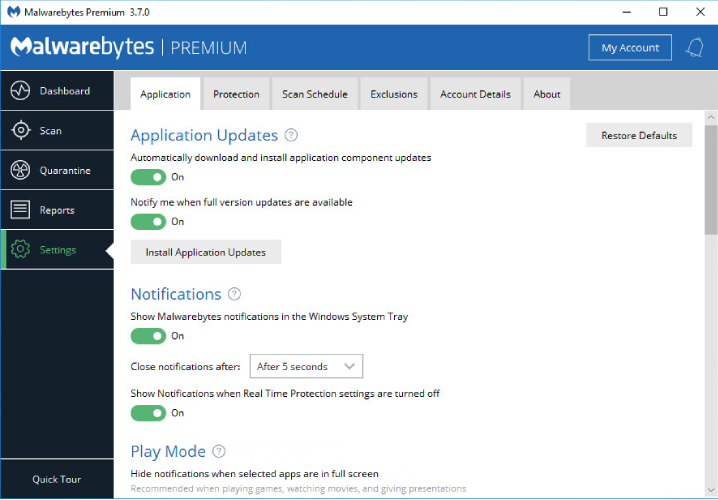
- Navigate to
C:/ProgramFiles/MalwarebytesAnti-Malware - Right-click on the mbam.exe and choose Properties from the contextual menu.
- Open the Compatibility tab.
- Check the Run this program as an administrator box and confirm changes.
This is a long-shot solution, especially since most of the users run their system with an administrative account already.
However, if that’s not the case (more common on earlier Windows iterations), it’s advised to run the application with administrative permission.
4. Try running Malwarebytes in the Safe mode
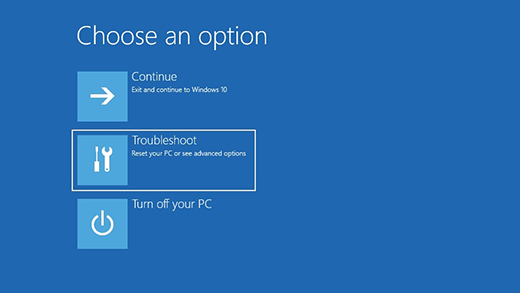
- During the startup, when the Windows logo appears, press and hold the Power button until the PC shuts down.
- Power on the PC and repeat the procedure 3 times.
- The fourth time you start the PC, the Advanced recovery menu should appear.
- Choose Troubleshoot.
- Select Advanced Options and then Startup Settings.
- Click Restart.
- Choose Safe mode with Networking from the list.
- Start Malwarebytes and scan for malware.
- Restart PC afterward and check whether the Malwarebytes start or not.
Some PC issues are hard to tackle, especially when it comes to corrupted repositories or missing Windows files. If you are having troubles fixing an error, your system may be partially broken.
We recommend installing Restoro, a tool that will scan your machine and identify what the fault is.
Click here to download and start repairing.
As you probably already figured out, the main goal here is to get Malwarebytes to run once. After that, the tool will remove all threats, including the ones preventing it from working.
Now, another way to do so while avoiding a third-party infliction is to boot your system into the Safe Mode with Networking.
This should vastly limit malicious software and you should be able to start Malwarebytes without major problems along the way.
5. Rename the mbam.exe to explorer.exe

- Navigate to
C:/ProgramFiles:/MalwarebytesAnti-Malware - Right-click on the mbam.exe and choose Rename from the contextual menu.
- Rename mbam.exe to explorer.exe and run it.
Some users managed to get the Malwarebytes Anti-Malware suite to start by renaming the executable file. There’s a high chance that its execution is prevented by a malicious presence.
You’ll need administrative permission in order to rename this file. And, after you’ve managed to start Malwarebytes, perform a scan and get the executable file its default name. It should work now.
6. Use another antivirus
The situation that caused Malwarebytes not to open may be caused by the operating system being infected with viruses or malware. We recommend you use third-party software in this regard and solve this issue.
This is a fast and light software that can be used by everyday users or dedicated gamers to protect their computers. It can be used on any Windows, Mac, and Linux devices.
Feel free to watch your favorite movies, play some of the newest games available or create amazing presentations for your work or school. Once it starts scanning and repairing your system, this software will not require a lot of your computer’s resources.
The third-party software will scan, detect and remove any viruses, spyware, worms, ransomware and all types of malware it detects. It also contains a battery saver feature, that will allow you to stay unplugged and online longer.
This software has an intuitive setup which means you can easily install it, renew it, and upgrade it. Once it has cleaned your computer of any harmful files, the Malwarebytes Anti-Malware will open without any errors.
⇒ Get ESET NOD32 Antivirus
With that said, we can conclude this article. If you have any additional questions or suggestions, feel free to tell us in the comments section.
If the problem is persistent, don’t forget to contact the official support and provide the necessary logs and screenshots.

Don’t leave your PC unprotected! Get one of the best antivirus tools in the world and navigate the Internet without worries! ESET Antivirus comes with all the security tools that you may ever need to protect your data and privacy, including:
- Webcam protection
- Multi-platform support
- Low system requirements
- Top-notch anti-malware protection
Newsletter
by Aleksandar Ognjanovic
Aleksandar’s main passion is technology. With a solid writing background, he is determined to bring the bleeding edge to the common user. With a keen eye, he always… read more
Updated on March 1, 2022
- When their computer got infected with malware, many users noticed Malwarebytes won’t open.
- An efficient Malwarebytes troubleshooting should start with installing again this program.
- The Chameleon utility can solve the situation when Malwarebytes will not open in Windows.
- Some users reported that running programs as an admin fixes Malwarebytes not running issue.
Malwarebytes offers a plethora of amazing protective features in all their security tools. Their main suite, called Malwarebytes Anti-Malware is currently one of the most popular antimalware solutions on the market.
However, some users have had a hard time starting the tool and accessing it, as Malwarebytes won’t open after the update. For others, Malwarebytes won’t open or uninstall.
- Reinstall Malwarebytes Anti-Malware
- Run Malwarebytes Chameleon
- Run Malwarebytes as an administrator
- Try running Malwarebytes in the Safe mode
- Rename the mbam.exe to explorer.exe
- Use another antivirus
This is most likely a virus issue, where the malicious software blocks the execution of the anti-malware executable. We offer some solutions for this problem below, so make sure to check them out.
What can I do if Malwarebytes Anti-Malware won’t open?
1. Reinstall Malwarebytes Anti-Malware
- In the Windows Search bar, type Control, and open Control Panel.
- Choose Uninstall a program.
- Uninstall Malwarebytes Anti-Malware.
- Navigate to here and download the latest version of Malwarebytes Anti-Malware.
A clean reinstallation should provide the resolution for the problem at hand. After you successfully remove Malwarebytes Anti-Malware from your PC, download and install the latest version.
Don’t forget to keep your credentials, so you can activate them right away.
For this solution to work, you need to make sure that you trust the source from which you are about to download the program. We strongly recommend you use the official website of the manufacturer for this job.
On the other hand, you can try another antivirus solution that has Malwarebytes features or even more. You need to document first and pick the best antivirus software for Windows 10.
2. Run Malwarebytes Chameleon

- Open Start and scroll until you reach Malwarebytes Anti-Malware.
- Expand the Malwarebytes Anti-Malware.
- Choose Tools and then select Malwarebytes Anti-Malware Chameleon.
- The elevated DOS windows should appear so press Enter to continue.
- This should open and automatically update the stable version of the Malwarebytes Anti-Malware suite.
- Scan for malware immediately and restart your PC afterward.
In these unwelcome scenarios when you can’t start Malwarebytes, we can safely turn to Malwarebytes Chameleon. This built-in utility is there to start Malwarebytes when the usual ways fail you.
If Malwarebytes is unable to connect the service, this tool should work its magic. After the Malwarebytes Anti-Malware suite starts, immediately run the in-depth scan.
Usually, you’ll need to do this only once. Once Malwarebytes remove threats, everything should get back to normal.
3. Run Malwarebytes as an administrator
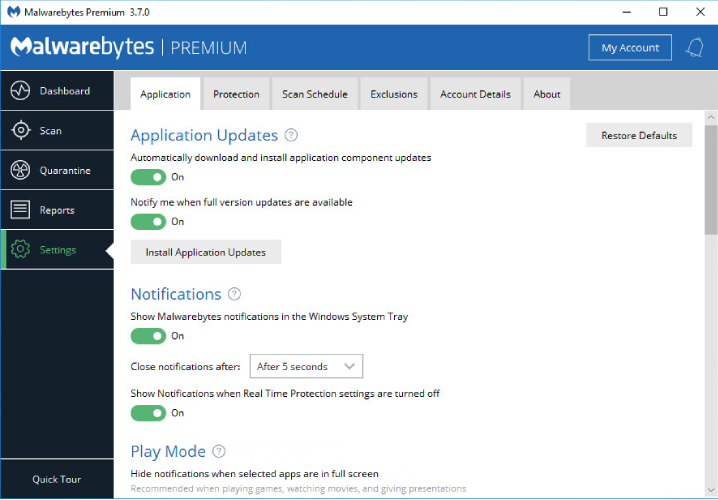
- Navigate to
C:/ProgramFiles/MalwarebytesAnti-Malware - Right-click on the mbam.exe and choose Properties from the contextual menu.
- Open the Compatibility tab.
- Check the Run this program as an administrator box and confirm changes.
This is a long-shot solution, especially since most of the users run their system with an administrative account already.
However, if that’s not the case (more common on earlier Windows iterations), it’s advised to run the application with administrative permission.
4. Try running Malwarebytes in the Safe mode
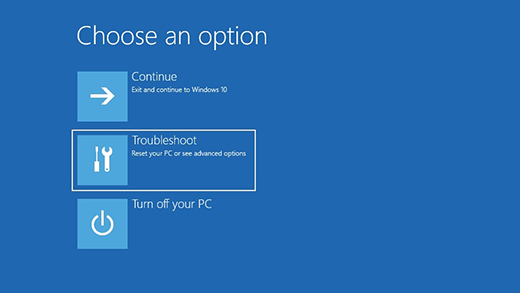
- During the startup, when the Windows logo appears, press and hold the Power button until the PC shuts down.
- Power on the PC and repeat the procedure 3 times.
- The fourth time you start the PC, the Advanced recovery menu should appear.
- Choose Troubleshoot.
- Select Advanced Options and then Startup Settings.
- Click Restart.
- Choose Safe mode with Networking from the list.
- Start Malwarebytes and scan for malware.
- Restart PC afterward and check whether the Malwarebytes start or not.
Some PC issues are hard to tackle, especially when it comes to corrupted repositories or missing Windows files. If you are having troubles fixing an error, your system may be partially broken.
We recommend installing Restoro, a tool that will scan your machine and identify what the fault is.
Click here to download and start repairing.
As you probably already figured out, the main goal here is to get Malwarebytes to run once. After that, the tool will remove all threats, including the ones preventing it from working.
Now, another way to do so while avoiding a third-party infliction is to boot your system into the Safe Mode with Networking.
This should vastly limit malicious software and you should be able to start Malwarebytes without major problems along the way.
5. Rename the mbam.exe to explorer.exe

- Navigate to
C:/ProgramFiles:/MalwarebytesAnti-Malware - Right-click on the mbam.exe and choose Rename from the contextual menu.
- Rename mbam.exe to explorer.exe and run it.
Some users managed to get the Malwarebytes Anti-Malware suite to start by renaming the executable file. There’s a high chance that its execution is prevented by a malicious presence.
You’ll need administrative permission in order to rename this file. And, after you’ve managed to start Malwarebytes, perform a scan and get the executable file its default name. It should work now.
6. Use another antivirus
The situation that caused Malwarebytes not to open may be caused by the operating system being infected with viruses or malware. We recommend you use third-party software in this regard and solve this issue.
This is a fast and light software that can be used by everyday users or dedicated gamers to protect their computers. It can be used on any Windows, Mac, and Linux devices.
Feel free to watch your favorite movies, play some of the newest games available or create amazing presentations for your work or school. Once it starts scanning and repairing your system, this software will not require a lot of your computer’s resources.
The third-party software will scan, detect and remove any viruses, spyware, worms, ransomware and all types of malware it detects. It also contains a battery saver feature, that will allow you to stay unplugged and online longer.
This software has an intuitive setup which means you can easily install it, renew it, and upgrade it. Once it has cleaned your computer of any harmful files, the Malwarebytes Anti-Malware will open without any errors.
⇒ Get ESET NOD32 Antivirus
With that said, we can conclude this article. If you have any additional questions or suggestions, feel free to tell us in the comments section.
If the problem is persistent, don’t forget to contact the official support and provide the necessary logs and screenshots.

Don’t leave your PC unprotected! Get one of the best antivirus tools in the world and navigate the Internet without worries! ESET Antivirus comes with all the security tools that you may ever need to protect your data and privacy, including:
- Webcam protection
- Multi-platform support
- Low system requirements
- Top-notch anti-malware protection
Newsletter
Содержание
- Способ 1: Отключение антивируса
- Способ 2: Удаление старой версии Malwarebytes
- Способ 3: Переименование файла установщика
- Способ 4: Установка в безопасном режиме
- Вопросы и ответы
Способ 1: Отключение антивируса
Одной из вероятных причин проблем с установкой Malwarebytes Anti-malware может быть конфликт программы с установленным на компьютере сторонним антивирусом. Удалять его не нужно, просто отключите на время защиту в режиме реального времени и попробуйте установить Malwarebytes. Однако, если вы собираетесь использовать Malwarebytes в качестве основного антивируса, уже установленную антивирусную программу всё же лучше удалить. Исключение составляет встроенный «Защитник Windows», который является частью операционной системы.
Если вы столкнулись с проблемой при установке новой версии Malwarebytes поверх старой, удалите последнюю, воспользовавшись фирменной утилитой Malwarebytes Clean Uninstall Tool, предназначенной для тщательной деинсталляции программных продуктов Malwarebytes. Последняя версия инструмента была выпущена в 2018 году, но работает она столь же эффективно.
Скачать Clean Uninstall Tool с официального сайта
- Скачав утилиту по прямой ссылке с сервера разработчика, запустите ее от имени администратора. Нажмите в открывшемся окошке «Yes».
- Дождитесь завершения фоновой процедуры деинсталляции и перезагрузите компьютер, нажав в окошке Clean Uninstall Tool кнопку «Да».
- После загрузки вам будет предложено скачать актуальную версию Malwarebytes и установить ее в папку по умолчанию. Нажмите в окошке с сообщением кнопку «Yes».

Способ 3: Переименование файла установщика
Некоторые вредоносные программы могут блокировать установку Malwarebytes, используя фильтр возможных названий исполняемого файла антивируса. Обойти это ограничение можно путем простого переименования файла установки MBSetup. Название файлу можно дать произвольное. Если приложение все равно не устанавливается (не запускается), попробуйте переименовать расширение его исполняемого файла, заменив EXE на COM, SCR, BAT или PIF.
Способ 4: Установка в безопасном режиме
В случае проблем с установкой антивируса в штатном режиме можно попробовать установить программу в безопасном режиме, минимизировав влияние на процесс инсталляции вредоносного программного обеспечения.
Подробнее: Способы входа в безопасный режим Windows 10
- Вызовите окошко быстрого выполнения команд нажатием комбинации клавиш Win + R и выполните в нем команду
msconfig. - Переключитесь в открывшемся окне утилиты «Конфигурация системы» на вкладку «Загрузка», активируйте опцию «Безопасный режим» и нажмите «OK».
- Подтвердите действие в диалоговом окошке.
- Запустите установочный файл Malwarebytes и установите программу, проследовав указаниям мастера-инсталлятора.
- Если установка завершится без ошибок, опять запустите утилиту «Конфигурация системы» и на этот раз на вкладке «Общие» выберите «Обычный запуск». Перезагрузите компьютер.
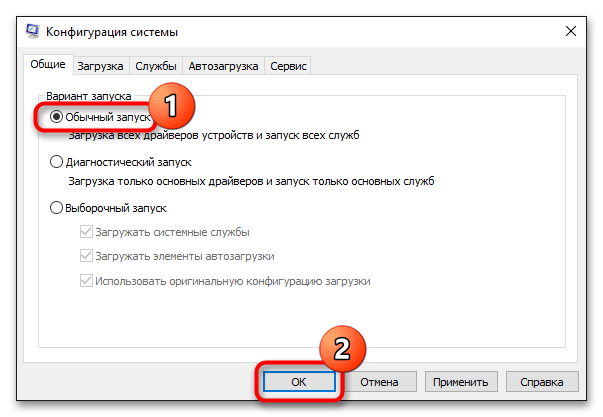
Если рассматриваемая проблема не связана с повреждением файлов самой операционной системы или файла установщика Malwarebytes, программа должна установиться.
Еще статьи по данной теме:
Помогла ли Вам статья?
Содержание
- Malwarebytes не будет обновляться в Windows 10
- Malwarebytes не удается обновить? Вот что вам нужно сделать
- 1: установить обновления вручную
- 2. Проверьте брандмауэр Windows
- 3: переустановите Malwarebytes
- 4: обновить Windows
- Не устанавливается Malwarebytes
- Восстановление Malwarebytes не открывается (решено)
- Использование хамелеона Malwarebytes
- Переименуйте mbam.exe в explorer.exe
- Запуск чистой установки Malwarebytes
- Заключение
- Проблемы с Malwarebytes Anti-Malware и способы их решения.
- Severnyj
- Malwarebytes не открывается? Используйте это руководство по устранению неполадок, чтобы исправить это
- Malwarebytes не открывается? Используйте это руководство по устранению неполадок, чтобы исправить это
- Что делать, если Malwarebytes Anti-Malware не открывается
- Решение 1. Переименуйте mbam.exe в explorer.exe.
- Решение 2 — Запустите Malwarebytes Chameleon
- Решение 3. Запустите Malwarebytes от имени администратора
- Решение 4. Попробуйте запустить Malwarebytes в безопасном режиме.
- Решение 5 — Переустановите Malwarebytes Anti-Malware
Malwarebytes не будет обновляться в Windows 10
Всеобщий защитный характер Malwarebytes ставит его на вершину рынка бесплатных антивирусных инструментов. Основной пакет Malwarebytes, помимо работы с этими надоедливыми вирусами, также занимается PuP и рекламным ПО. С бесплатными и премиальными вариантами люкса. Однако интеграция с Windows 10 (как и со многими сторонними решениями) проваливается пользователями. А именно, некоторые из них не могут обновить клиент Malwarebytes даже после нескольких попыток.
Мы провели поиск и предоставили вам несколько жизнеспособных решений. Дайте им попытку и сообщите нам, если они работают.
Malwarebytes не удается обновить? Вот что вам нужно сделать
1: установить обновления вручную
Во-первых, нам нужно сделать одну вещь перед установкой обновлений вручную. Первое, что вы должны сделать, это подтвердить, что Защитник Windows отключен. Две службы защиты от вредоносных программ с включенной защитой в режиме реального времени и работающие одновременно, не совсем хорошая идея.
При первоначальной установке система автоматически отключает Защитника, но это может измениться после серьезного обновления. Перейдите к Защитнику Windows> Защита от вирусов и угроз> Параметры защиты от вирусов и угроз и отключите постоянную защиту.
После этого перезагрузите компьютер и откройте Malwarebytes. Перейдите в «Настройки» и на вкладке «Приложение» нажмите «Установить обновления приложения».
2. Проверьте брандмауэр Windows
Еще одна вещь, которую стоит проверить – это брандмауэр Windows. Как мы уже упоминали на предыдущем шаге, серьезное обновление действительно может внести некоторые существенные изменения в вашу систему. Это включает в себя вмешательство в ваши разрешения брандмауэра. По этой причине мы рекомендуем вам перейти к настройкам брандмауэра Windows и разрешить Malwarebytes свободно общаться с сервером обновлений.
Вот что вам нужно сделать:
3: переустановите Malwarebytes
Теперь, если вы когда-либо устанавливали предыдущую версию Malwarebytes (или любого другого программного обеспечения для защиты от вредоносных программ), оставшиеся связанные файлы могут повредить текущую установку. Таким образом, некоторые из основных функций могут работать не так, как задумано. Это требует полной переустановки приложения.
Но, как мы уже говорили, антивирус интегрируется гораздо глубже, чем ваша обычная сторонняя программа. Вот почему хорошие люди из Malwarebytes предлагают специальный инструмент, который должен помочь вам очистить все связанные файлы. После этого вы можете установить пакет Malwarebytes и, надеюсь, иметь возможность обновляться без проблем.
Вот что вам нужно сделать:
Наконец, вы можете использовать файл журнала, чтобы поделиться своими проблемами с разработчиком. Вы можете опубликовать его в виде вложения на официальном форуме. Если предыдущие шаги не смогли решить проблему, конечно.
4: обновить Windows
И, как последнее замечание, мы должны напомнить вам о наиболее распространенной причине неудачных обновлений. Основные обновления Windows 10 известны как взломанные сторонние инструменты. Большинство сообщений о проблемах обновления Malwarebytes появилось после серьезного обновления (в частности, Creators Update).
Имея это в виду, вы должны установить системные исправления и обновления как можно скорее.Надеюсь, один из них поможет вам решить проблему под рукой. Чтобы убедиться, что все обновления установлены, мы рекомендуем вам проверять наличие обновлений вручную. Выполните следующие действия, чтобы проверить наличие обновлений для Windows 10:
Это оно. Если вы все еще страдаете от той же ошибки и не можете получить последние обновления от Malwarebytes, не забудьте поделиться своими проблемами на их специальном форуме. Кроме того, если у вас есть какие-либо вопросы или предложения, не стесняйтесь размещать их в разделе комментариев ниже.
Источник
Не устанавливается Malwarebytes
Помощь в написании контрольных, курсовых и дипломных работ здесь.
Вложения
 |
CollectionLog-2022.02.05-00.22.zip (49.8 Кб, 28 просмотров) |
Ошибка Malwarebytes?
Здравствуйте! Совсем не давно проверял антивирусами стандартные приложения в прошивке на Samsung.
Malwarebytes Anti-Malware
Установил недавно malware. в дополнение к dr.web, что вы можете сказать про эту антивирусную.
Malwarebytes синий экран
При поиске руткитов комп зависает и кидает в BSOD. Помогите пожалуйста с лечением Добавлено.
Вложения
 |
CollectionLog-2022.02.05-01.09.zip (48.9 Кб, 5 просмотров) |
Вложения
 |
AdwCleaner[S00].txt (4.8 Кб, 11 просмотров) |
2.
Скачайте Farbar Recovery Scan Tool (или с зеркала) и сохраните на Рабочем столе.
Примечание: необходимо выбрать версию, совместимую с Вашей операционной системой. Если Вы не уверены, какая версия подойдет для Вашей системы, скачайте обе и попробуйте запустить. Только одна из них запустится на Вашей системе.
Запустите программу. Когда программа запустится, нажмите Yes для соглашения с предупреждением.
Нажмите кнопку Scan.
После окончания сканирования будут созданы отчеты FRST.txt и Addition.txt в той же папке, откуда была запущена программа. Прикрепите отчеты к своему следующему сообщению.
(Если не помещаются, упакуйте).
Подробнее читайте в этом руководстве.
Вложения
 |
AdwCleaner[C00].txt (4.3 Кб, 0 просмотров) |
Вложения
 |
FRST64.rar (19.5 Кб, 15 просмотров) |
Вложения
 |
Fixlog.txt (4.0 Кб, 3 просмотров) |
1.
Переименуйте FRST.exe (или FRST64.exe) в uninstall.exe и запустите.
Компьютер перезагрузится.
Остальные утилиты лечения и папки можно просто удалить.
Вложения
 |
SecurityCheck.txt (13.9 Кб, 3 просмотров) |
Источник
Восстановление Malwarebytes не открывается (решено)
Обновление: Перестаньте получать сообщения об ошибках и замедляйте работу своей системы с помощью нашего инструмента оптимизации. Получите это сейчас на эту ссылку
Malwarebytes предлагает множество удивительных функций защиты во всех своих инструментах безопасности. Его основной пакет, Malwarebytes Anti-Malware, в настоящее время является одним из самых популярных антивирусных решений на рынке. Однако у некоторых пользователей возникли трудности с запуском и доступом к инструменту, поскольку для некоторых из них нельзя открыть вредоносные байты.
Anti-Malware MalwareBytes и другие законные или доверенные антивирусные и антивирусные программы не будут работать, если компьютер заражен вредоносным ПО, предназначенным для сканера и средства защиты от вредоносных программ. Эта ситуация возникает, когда вредоносные процессы активно выполняются и запрограммированы для предотвращения выполнения или загрузки некоторых других конкретных приложений. Некоторые вредоносные программы не только предотвращают запуск приложения MalwareBytes, но и удаляют исполняемый файл mbam.exe. Чтобы решить эту проблему, выполните следующие действия для запуска MalwareBytes и сканирования компьютера.
Как исправить Malwarebytes не открывается в Windows:
Использование хамелеона Malwarebytes
Начнем с обходного решения, которое мы нашли на официальном форуме. Некоторым пользователям удалось переименовать исполняемый файл с помощью Malwarebytes Anti-Malware Suite. Существует высокая вероятность того, что его выполнение будет предотвращено злонамеренным присутствием.
Вам нужны права администратора для переименования этого файла. И как только вы успешно запустили Malwarebytes, запустите анализ и получите имя исполняемого файла по умолчанию. Это должно работать сейчас.
Вот вся процедура в несколько шагов:
Запуск чистой установки Malwarebytes
Многие пользователи говорят, что переустановка Malwarebytes с нуля определенно решила их проблему, и вы должны попробовать это как самый безопасный и самый долгий метод. Однако, если вы приобрели Премиум-версию инструмента, вам нужно будет найти способ вернуть свой идентификатор и ключ активации.
Заключение
Если вам ничего не поможет, вам понадобится дополнительная помощь, посетив бесплатные форумы поддержки MalwareBytes. Зарегистрируйте бесплатную учетную запись участника, чтобы опубликовать симптомы заражения и указать методы или инструменты, которые вы пытались использовать для решения проблемы, и запустить MalwareBytes.
CCNA, веб-разработчик, ПК для устранения неполадок
Я компьютерный энтузиаст и практикующий ИТ-специалист. У меня за плечами многолетний опыт работы в области компьютерного программирования, устранения неисправностей и ремонта оборудования. Я специализируюсь на веб-разработке и дизайне баз данных. У меня также есть сертификат CCNA для проектирования сетей и устранения неполадок.
Источник
Проблемы с Malwarebytes Anti-Malware и способы их решения.
Severnyj
1. Проблемы с установкой и запуском.
Некоторые типы вредоносных программ препятствуют установке Malwarebytes Anti-Malware и других средств безопасности. Если, при попытке установить MBAM, установка не начинается, в первую очередь попытайтесь переименовать файл установщика, например в explorer.exe или winlogon.exe. Если это не поможет, то можно попытаться изменить расширение файла на .scr, .com, .pif, или .bat и запустить установку щелчком по explorer.com (или другому файлу, во что вы его переименовали). Возможно еще попробовать скачать и переименовать установщик на заведомо чистом компьютере, а затем перенести его на флэшке или CD на зараженный.
Примечание: Malwarebytes Anti-Malware использует Inno Setup, а не Службу установщика Windows, если продолжение установки в нормальном режиме приводит к сбою, попробуйте установить программу и произвести сканирование в безопасном режиме. Делать этого обычно не рекомендуется, так как в безопасном режиме теряется некоторая эффективность обнаружения и удаления вредоносных программ. После сканирования и удаления вредоносных программ в безопасном режиме, рекомендуется удалить Malwarebytes Anti-Malware, затем перезагрузиться в нормальный режим и повторить установку и сканирование.
Если после установки MBAM не запускается, перейдите в папку C:Program FilesMalwarebytes’ Anti-Malware и попробуйте переименовать файл mbam.exe, как это было указано выше для файла установщика.
Вредоносные программы также могут нарушать ассоциацию запуска .exe-файлов. При нарушении ассоциации запуск любых программ становится невозможным. Для восстановления ассоциации скачайте файл FixExe.reg и сохраните его на рабочем столе. Запустите скаченный файл двойным щелчком и согласитесь на предупреждение о внесении данных в реестр нажатием кнопки Да.
Еще одним способом запуска MBAM будет использование инструмента Rkill. Этот инструмент завершает определенные процессы и блокирует запись в некоторые ветви реестра, тем самым препятствуя вредоносным программам влиять на MBAM и другие утилиты.
Скачайте Rkill по одной из указанных ссылок и сохраните его на рабочем столе
Зеркало 1
Зеркало 2
Зеркало 3
Зеркало 4
Зеркало 5
Зеркало 6
Зеркало 7
2. Проблемы с обновлением.
Бывает, что вредоносные программы блокируют доступ к серверу обновлений, и при попытке обновить базы MBAM будет сообщать об ошибке. В таком случае можно скачать файл установки обновлений (MBAM-rules.exe) здесь и запустить установку обновлений двойным щелчком по скаченному файлу. Следует помнить, что обновления, распространяемые таким образом выходят реже, чем для функции обновления баз, встроенных в программу. При блокировании вредоносными программами этих адресов, можно скачать файл обновлений на заведомо чистом компьютере и перенести на флэшке или CD на зараженный.
Другим способом обновления является перенос файла определений rules.ref с незараженного компьютера. Дле этого необходимо выполнить следующие шаги.
— Установите MBAM на заведомо чистом компьютере.
— Запустите из меню Обновление баз.
— После окончания обновления закройте MBAM.
— Перейдите в папку (данная папка имеет атрибут «Скрытый«, поэтому перед переходом включите отображение скрытых файлов)
— Windows XP: C:Documents and SettingsAll UsersApplication DataMalwarebytesMalwarebytes’ Anti-Malware
— Windows Vista/Seven: C:Documents and SettingsUsersAll UsersMalwarebytesMalwarebytes’ Anti-Malware
— Скопируйте файл rules.ref на флэшку или запишите на CD и перенесите по такому же пути на зараженный компьютер.
Многие другие проблемы рассмотрены на официальном форуме (информация на английском языке)
Источник
Malwarebytes не открывается? Используйте это руководство по устранению неполадок, чтобы исправить это
Malwarebytes не открывается? Используйте это руководство по устранению неполадок, чтобы исправить это
Malwarebytes предлагает множество удивительных защитных функций во всех своих инструментах безопасности. Их основной пакет под названием Malwarebytes Anti-Malware в настоящее время является одним из самых популярных решений для защиты от вредоносных программ на рынке. Однако некоторым пользователям было трудно запустить инструмент и получить к нему доступ, так как Malwarebytes не открывается для некоторых из них.
Скорее всего, это проблема вируса, когда вредоносное программное обеспечение блокирует выполнение исполняемого файла защиты от вредоносного ПО. Ниже мы предлагаем некоторые решения этой проблемы, поэтому обязательно ознакомьтесь с ними.
Что делать, если Malwarebytes Anti-Malware не открывается
Давайте начнем с обходного пути, который мы нашли на официальном форуме. Некоторым пользователям удалось запустить пакет Malwarebytes Anti-Malware, переименовав исполняемый файл. Существует высокая вероятность того, что его выполнение предотвращено злонамеренным присутствием.
Вам нужно административное разрешение, чтобы переименовать этот файл. И после того, как вам удалось запустить Malwarebytes, выполните сканирование и получите исполняемый файл с именем по умолчанию. Это должно работать сейчас.
Вот вся процедура в несколько шагов:
Решение 2 — Запустите Malwarebytes Chameleon
В этих нежелательных сценариях, когда вы не можете запустить Malwarebytes, мы можем смело обращаться к Malwarebytes Chameleon. Эта встроенная утилита предназначена для запуска Malwarebytes, когда вам не подходят обычные способы. Если вы не можете запустить приложение стандартным способом (с помощью ярлыка или значка уведомления), этот инструмент должен работать своим волшебством. После запуска Malwarebytes Anti-Malware Suite немедленно запустите детальное сканирование.
Обычно вам нужно сделать это только один раз. Как только вредоносные байты удаляют угрозы, все должно вернуться к нормальной жизни.
Вот как запустить Malwarebytes Chameleon:
Решение 3. Запустите Malwarebytes от имени администратора
Это долгосрочное решение, тем более что большинство пользователей уже используют свою систему с учетной записью администратора. Однако, если это не так (чаще встречается на более ранних итерациях Windows), рекомендуется запускать приложение с правами администратора.
Вот как постоянно запускать Malwarebytes Anti-Malware от имени администратора:
Решение 4. Попробуйте запустить Malwarebytes в безопасном режиме.
Как вы, наверное, уже поняли, главная цель здесь — запустить Malwarebytes один раз. После этого инструмент удалит все угрозы, включая те, которые мешают ему работать. Теперь еще один способ сделать это, избегая при этом действий сторонних производителей, — это загрузить вашу систему в безопасный режим с поддержкой сети. Это должно значительно ограничить вредоносное программное обеспечение, и вы сможете запускать Malwarebytes без серьезных проблем на этом пути.
Вот как загрузиться в безопасном режиме на Windows 10:
Решение 5 — Переустановите Malwarebytes Anti-Malware
Наконец, если ни одно из предыдущих решений не помогло вам, чистая переустановка должна обеспечить решение проблемы. После успешного удаления Malwarebytes Anti-Malware с вашего ПК загрузите и установите последнюю версию. Не забудьте сохранить свои учетные данные, чтобы сразу активировать их.
Выполните следующие действия, чтобы переустановить Malwarebytes Anti-Malware на вашем компьютере:
С учетом сказанного мы можем завершить эту статью. Если у вас есть какие-либо дополнительные вопросы или предложения, не стесняйтесь сообщить нам в разделе комментариев. Если проблема не устранена, не забудьте связаться с официальной поддержкой и предоставить необходимые журналы и скриншоты.
СВЯЗАННЫЕ ИСТОРИИ, КОТОРЫЕ ВЫ ДОЛЖНЫ УЗНАТЬ:
Источник
Обновлено 2023 января: перестаньте получать сообщения об ошибках и замедлите работу вашей системы с помощью нашего инструмента оптимизации. Получить сейчас в эту ссылку
- Скачайте и установите инструмент для ремонта здесь.
- Пусть он просканирует ваш компьютер.
- Затем инструмент почини свой компьютер.
Malwarebytes предлагает множество удивительных функций защиты во всех своих инструментах безопасности. Его основной пакет, Malwarebytes Anti-Malware, в настоящее время является одним из самых популярных антивирусных решений на рынке. Однако у некоторых пользователей возникли трудности с запуском и доступом к инструменту, поскольку для некоторых из них нельзя открыть вредоносные байты.
Anti-Malware MalwareBytes и другие законные или доверенные антивирусные и антивирусные программы не будут работать, если компьютер заражен вредоносным ПО, предназначенным для сканера и средства защиты от вредоносных программ. Эта ситуация возникает, когда вредоносные процессы активно выполняются и запрограммированы для предотвращения выполнения или загрузки некоторых других конкретных приложений. Некоторые вредоносные программы не только предотвращают запуск приложения MalwareBytes, но и удаляют исполняемый файл mbam.exe. Чтобы решить эту проблему, выполните следующие действия для запуска MalwareBytes и сканирования компьютера.
Как исправить Malwarebytes не открывается в Windows:
Использование хамелеона Malwarebytes
- Скачать Malwarebytes Хамелеон. Вы можете скачать его по ссылке ниже. https://www.malwarebytes.com/chameleon/
- После завершения загрузки разархивируйте программу в папку в выбранном вами месте.
- Затем откройте предоставленный файл SHM Helo и следуйте инструкциям.
- Следуйте инструкциям на экране.
Если Malwarebytes не открывается после следования инструкциям выше. Поэтому пользователь пытается открыть вредоносные байты в безопасном режиме. Как вы понимаете, главное — один раз открыть и запустить программу Malwarebytes. Сканирование запускается и находит зараженное приложение в фоновом режиме. В режиме безопасного запуска многие сторонние приложения не работают, поэтому есть большая вероятность, что Malwarebytes не откроет проблему в режиме безопасного запуска.
Обновление за январь 2023 года:
Теперь вы можете предотвратить проблемы с ПК с помощью этого инструмента, например, защитить вас от потери файлов и вредоносных программ. Кроме того, это отличный способ оптимизировать ваш компьютер для достижения максимальной производительности. Программа с легкостью исправляет типичные ошибки, которые могут возникнуть в системах Windows — нет необходимости часами искать и устранять неполадки, если у вас под рукой есть идеальное решение:
- Шаг 1: Скачать PC Repair & Optimizer Tool (Windows 10, 8, 7, XP, Vista — Microsoft Gold Certified).
- Шаг 2: Нажмите «Начать сканирование”, Чтобы найти проблемы реестра Windows, которые могут вызывать проблемы с ПК.
- Шаг 3: Нажмите «Починить все», Чтобы исправить все проблемы.
Переименуйте mbam.exe в explorer.exe
Начнем с обходного решения, которое мы нашли на официальном форуме. Некоторым пользователям удалось переименовать исполняемый файл с помощью Malwarebytes Anti-Malware Suite. Существует высокая вероятность того, что его выполнение будет предотвращено злонамеренным присутствием.
Вам нужны права администратора для переименования этого файла. И как только вы успешно запустили Malwarebytes, запустите анализ и получите имя исполняемого файла по умолчанию. Это должно работать сейчас.
Вот вся процедура в несколько шагов:
- Перейдите к C: Program FilesMalwarebytesAnti-Malware.
- Щелкните правой кнопкой мыши mbam.exe и выберите «Переименовать» в контекстном меню.
- Переименуйте mbam.exe в explore.exe и запустите его.
Запуск чистой установки Malwarebytes
Многие пользователи говорят, что переустановка Malwarebytes с нуля определенно решила их проблему, и вы должны попробовать это как самый безопасный и самый долгий метод. Однако, если вы приобрели Премиум-версию инструмента, вам нужно будет найти способ вернуть свой идентификатор и ключ активации.
- Введите «regedit» в строке поиска, к которой вы должны получить доступ, щелкнув меню «Пуск» или кнопку «Поиск» рядом с ним. Вы также можете использовать комбинацию клавиш Windows + R, которая открывает диалоговое окно «Выполнить», где вы можете ввести «regedit» и нажать «ОК».
- Используйте одно из перечисленных ниже мест реестра, чтобы получить свой идентификатор и ключ, в зависимости от архитектуры вашего ПК:
Расположение для 86-разрядной версии Windows x32 HKEY_LOCAL_MACHINE SOFTWARE Malwarebytes 'Anti-Malware Расположение для 64-разрядной версии Windows HKEY_LOCAL_MACHINE SOFTWARE Wow64Node Malwarebytes' Anti-Malware
- Как только вы получили свой идентификатор и ключ, вы можете приступить к фактической переустановке. Внимательно следуйте инструкциям, если вы хотите продолжить использование Премиум-версии после удаления.
- Откройте MBAM >> Моя учетная запись и нажмите Отключить. Зайдите в «Настройки» >> «Расширенные настройки» и снимите флажок «Включить модуль самозащиты».
- Закройте MBAM и загрузите инструмент «mbam-clean.exe» с веб-сайта Malwarebytes (загрузка начинается сразу после нажатия на кнопку). Закройте все открытые программы и временно отключите все другие инструменты безопасности, которые вы открыли.
Заключение
Если вам ничего не поможет, вам понадобится дополнительная помощь, посетив бесплатные форумы поддержки MalwareBytes. Зарегистрируйте бесплатную учетную запись участника, чтобы опубликовать симптомы заражения и указать методы или инструменты, которые вы пытались использовать для решения проблемы, и запустить MalwareBytes.
https://forums.malwarebytes.com/topic/214467-malwarebytes-wont-open/
Совет экспертов: Этот инструмент восстановления сканирует репозитории и заменяет поврежденные или отсутствующие файлы, если ни один из этих методов не сработал. Это хорошо работает в большинстве случаев, когда проблема связана с повреждением системы. Этот инструмент также оптимизирует вашу систему, чтобы максимизировать производительность. Его можно скачать по Щелчок Здесь
CCNA, веб-разработчик, ПК для устранения неполадок
Я компьютерный энтузиаст и практикующий ИТ-специалист. У меня за плечами многолетний опыт работы в области компьютерного программирования, устранения неисправностей и ремонта оборудования. Я специализируюсь на веб-разработке и дизайне баз данных. У меня также есть сертификат CCNA для проектирования сетей и устранения неполадок.
Сообщение Просмотров: 119
Malwarebytes-это компания, занимающаяся защитой программного обеспечения, которая предлагает решения, которые могут помочь защитить ваш компьютер от вирусов, вредоносных программ и подобных угроз. Может случиться так, что когда вы попытаетесь его открыть, он не откроется, сколько бы раз вы ни пытались его запустить. В этом посте мы расскажем, что вы можете сделать, если Malwarebytes не открывается в Windows 11/10.
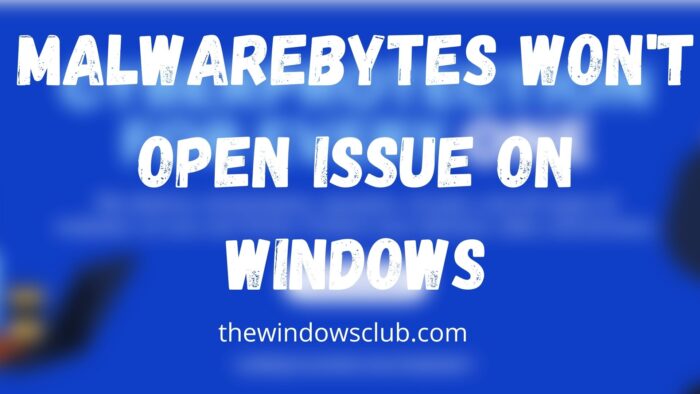
Почему мои Malwarebytes не работают?
Это может быть из-за проблемы с вирусом, разрешения, мешающих процессов или поврежденной установки. Существует много проблем, и для их решения лучше всего использовать Malwarebytes Support Tool.
Следуйте этим советам с учетной записью администратора и вы сможете открыть Malwarebytes на своем ПК:
Проверьте InfectionLaunch Malwarebytes с правами администратора Используйте Malwarebytes Support Tool Переустановите Malwarebytes Anti-MalwareTroubleshoot в состоянии чистой загрузки.
Убедитесь, что у вас стабильное интернет-соединение, чтобы решить эту проблему.
1] Проверка на заражение
Существуют известные вредоносные программы или программы, которые могут блокировать запуск Malwarebytes на основе точного имени. Это означает, что вы уже заражены, и это простой способ загрузить исполняющую программу для ее поиска.
Если и это не сработает, вы можете открыть расположение байтов вредоносного ПО, переименовать исполняемый файл во что-нибудь другое, а затем запустить его.
Найдите список в меню”Пуск”, щелкните правой кнопкой мыши и откройте расположение файла. Затем выберите его переименовать и запустите. Просканируйте систему и удалите вредоносную программу. После этого Malwarebytes сможет запускаться как обычно.
2] Запускать Malwarebytes с разрешением администратора
Возможно, что при установке программного обеспечения разрешение администратора не использовалось. С тех пор каждый раз, когда он запускается при запуске компьютера или запускается вручную, он не работает.
У вас есть два варианта:
Запустить Malwarebytes с правами администратора. Вы можете создать ярлык и настроить его для запуска при запуске. Второй вариант-настроить службу Malwarebytes с правами администратора. Он будет доступен в оснастке «Службы» и выбрать «Вход в систему с учетной записью администратора» или «Системная учетная запись» на вкладке «Вход в систему».
3] Используйте инструмент поддержки Malwarebytes
Компания предлагает инструмент поддержки-Malwarebytes Support Tool-который может устранять неполадки, исправлять и решать проблемы, связанные с программным обеспечением безопасности.
После его загрузки запустите программное обеспечение и подтвердите запрос на разрешение администратора. После установки он запустит Malwarebytes Repair и проверит любые проблемы, которые может решить программное обеспечение. Обязательно перезапустите один раз, чтобы убедиться, что проблема решена.
4] Переустановите Malwarebytes Anti-Malware
Если описанный выше метод не работает, лучший способ решения этой проблемы-переустановить программное обеспечение. Первый шаг при этом-сначала удалить программное обеспечение, а затем повторно загрузить новую установку, и на этот раз убедиться, что вы установили с разрешения администратора.
В следующий раз, когда вы перезагрузите компьютер, Malwarebytes должен запуститься без проблема.
5] Устранение неполадок в состоянии чистой загрузки
Если вы все еще сталкиваетесь с проблемами, вам может потребоваться выполнить поиск и устранение неполадок в состоянии чистой загрузки и вручную определить проблемный процесс, который может мешать работе бесперебойная работа Malwarebytes.
Могу ли я запускать Malwarebytes в безопасном режиме Windows?
Да, вы можете запускать Malwarebytes в безопасном режиме, и это помогает удалить вредоносные программы, которые не могут быть помещены в карантин или удалить в стандартном режиме.
Удаляет ли Malwarebytes троянов?
Да, Malwarebytes может удалять троян, аналогично вирусам и вредоносным программам. Он может легко обнаружить во время выполнения, и как только он обнаружит его, Malwarebytes сможет удалить троян.
Безопасен ли Malwarebytes для Windows?
Да, безусловно! Malwarebytes-это популярное антивирусное программное обеспечение, которое похоже на другие решения для защиты от вирусов или безопасности и, как известно, безопасно для Windows. Поскольку Windows позволяет запускать Windows Security и любое другое антивирусное решение, оно должно работать нормально.
Почему не устанавливается Malwarebytes?
Если вы уже использовали панель управления или раздел Приложения, чтобы удалить его, то все, что вам нужно сделать, это перезагрузить компьютер один раз. Только после завершения перезагрузки оставшиеся файлы будут удалены.
Я надеюсь, что за публикацией было легко следить, и вы смогли решить эту проблему в Windows 11/10.